在使用Microsoft Word编写长文档时,目录是一项非常重要的功能。通过目录,读者可以快速了解文章结构,方便定位内容。然而,有时候我们在插入目录时,可能会遇到“目录错误未定义书签”的问题,导致目录无法正常生成或显示错误。本文将结合中国地区用户的实际情况,详细分析“word生成目录错误未定义书签怎么办”的解决方法,帮助大家顺利使用Word的目录功能。
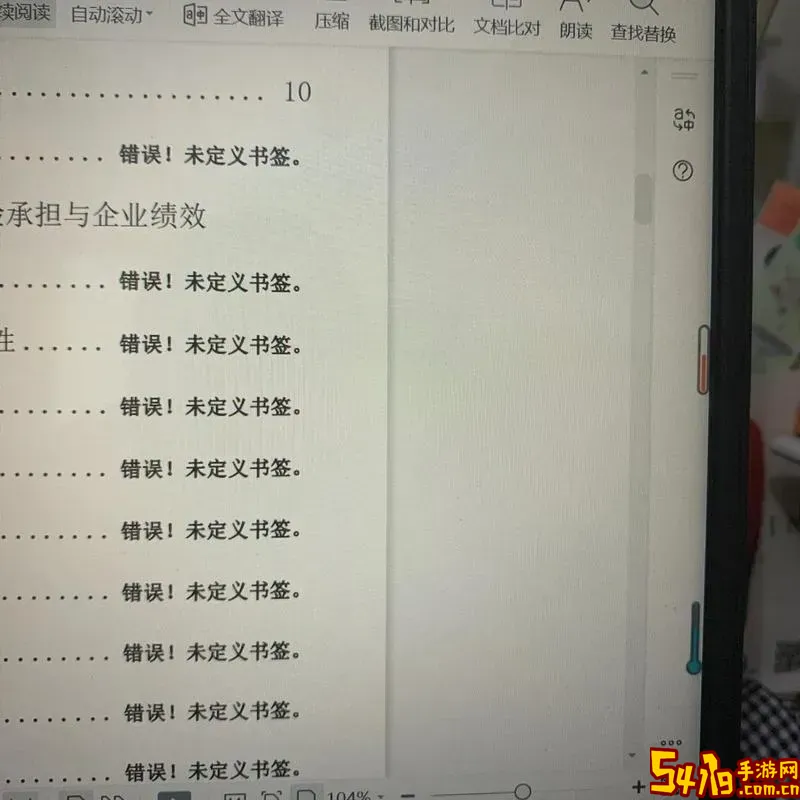
一、目录错误未定义书签的成因
“未定义书签”错误通常是因为Word中的目录功能依赖于预先定义的标题样式和书签,当这些书签丢失或被破坏时,Word就无法正确生成对应目录条目。具体来说,可能有以下几个原因:
1. 文档中部分标题样式被手动修改,没有使用Word内置的“标题1”、“标题2”等样式,导致目录生成时无法识别。
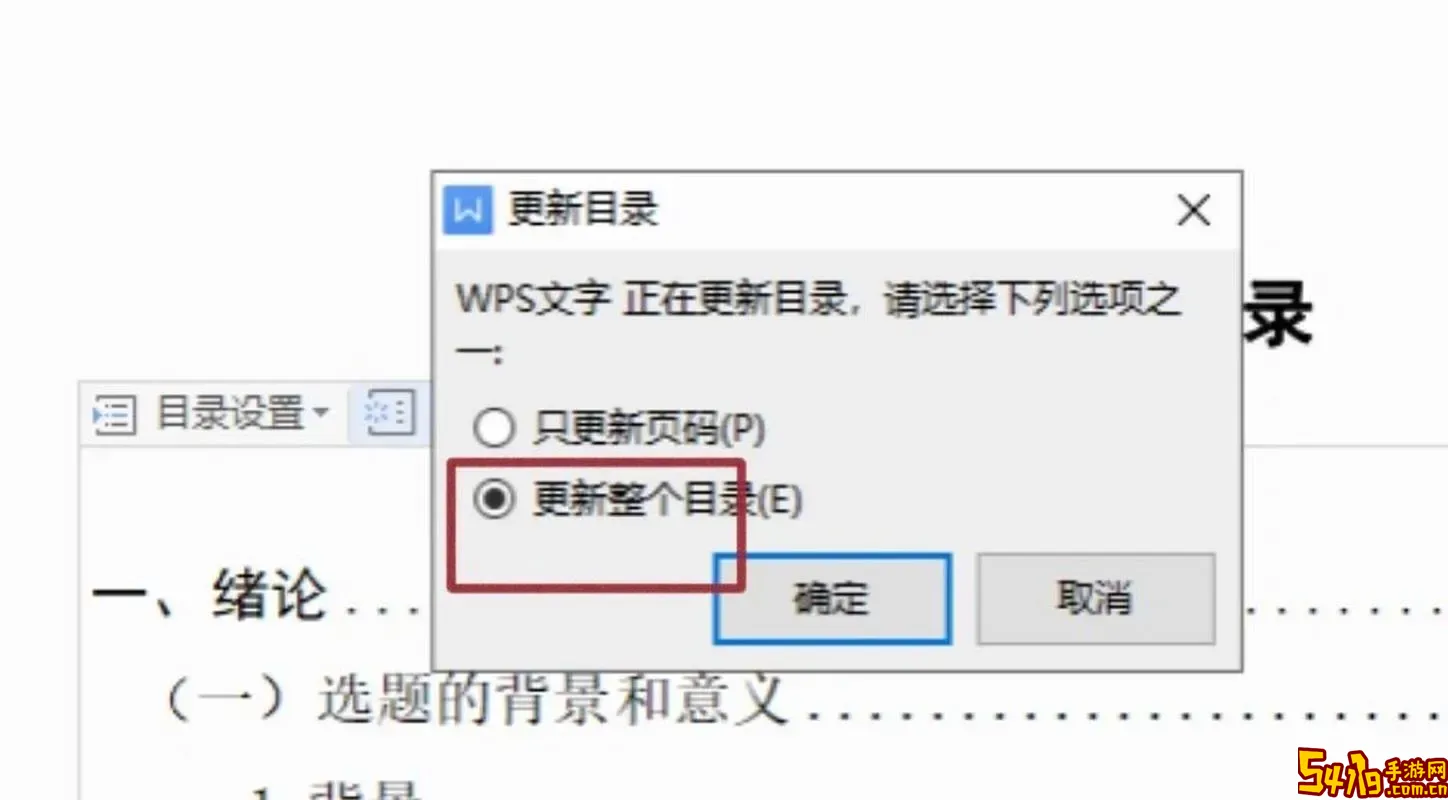
2. 文档经过多次复制粘贴或从其他文档合并后,书签信息被破坏或丢失。
3. 用户在编辑过程中无意删除或修改了书签内容。
4. Word软件自身出现bug或版本不兼容情况。
二、解决“未定义书签”错误的方法
方法一:检查并统一标题样式
首先确认文档中的章节标题是否全部使用了Word预设的样式,建议将标题使用“开始”选项卡中的“标题1”、“标题2”“标题3”等样式统一定义。此操作不仅规范文档结构,也便于Word自动生成目录。如果标题样式不正确,可以选中标题文字,点击对应的“标题样式”进行设置。
方法二:更新目录
当文档标题样式明确后,右键点击目录,选择“更新域”,然后选择“更新整个目录”,让Word重新根据标题样式生成目录内容。此操作可修复部分书签丢失导致的问题。
方法三:删除并重新插入目录
如果更新目录无效,可以尝试删除现有目录,然后重新插入目录。操作流程是:删除目录部分,打开“引用”选项卡,点击“目录”,选择合适的目录样式重新插入。重新插入后,Word会重新生成书签。
方法四:修复损坏的书签
在文档中,按“Ctrl+Shift+F5”打开“书签”窗口,查看当前文档所有书签是否存在异常。如发现损坏的书签,可以手动删除或重新创建书签。
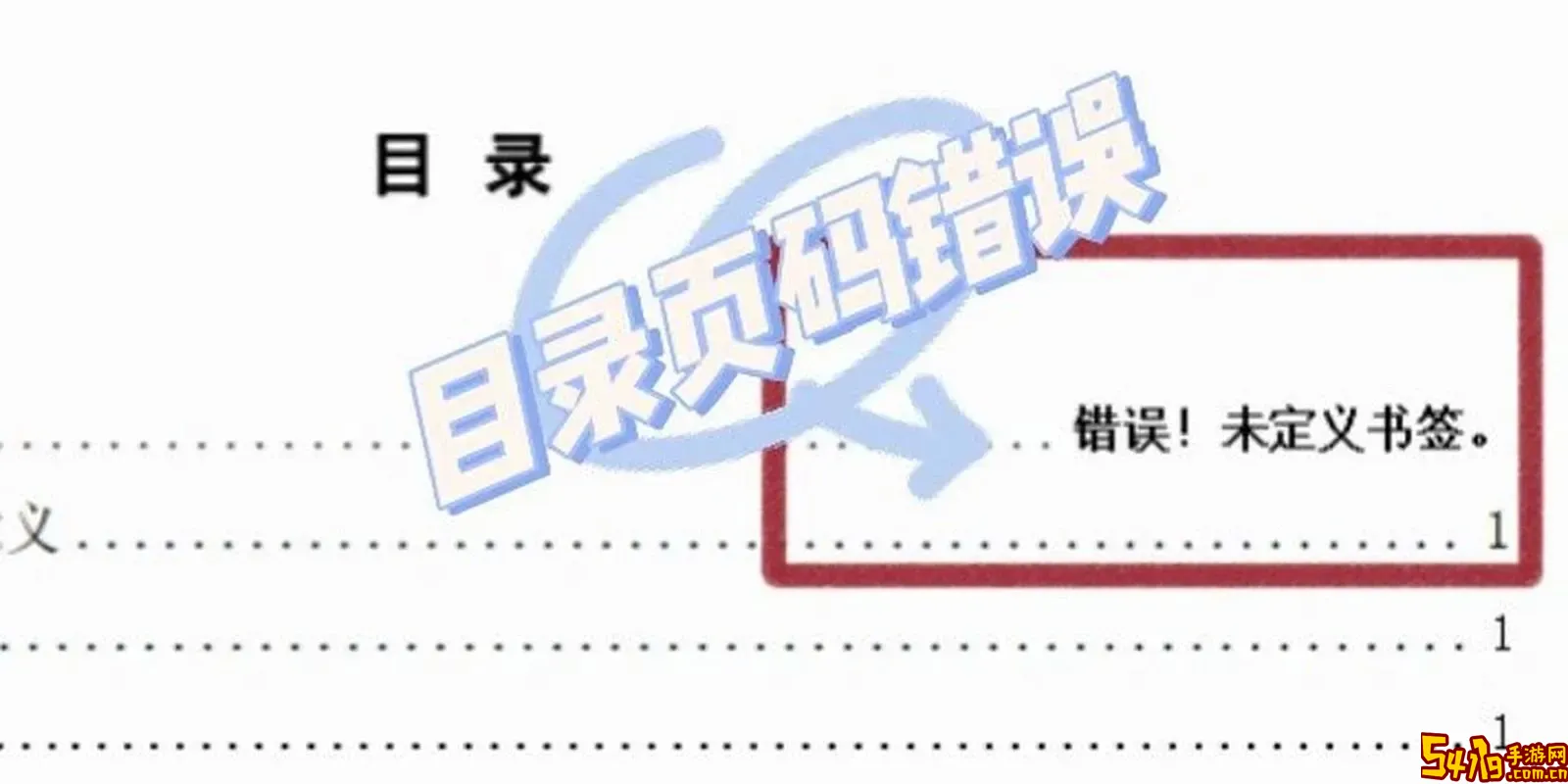
方法五:使用“文档检查器”
部分情况下,文档中的某些内容可能隐藏了损坏的字段或书签,可以在“文件”菜单中找到“检查有问题的文档”或“检查文档”,通过文档检查器排查隐蔽问题。
三、预防目录错误的建议
为了避免“未定义书签”错误,用户在编辑Word文档时应注意以下几点:
1. 规范使用Word内置的标题样式,严禁直接对标题文字进行字体、字号的手动修改而不应用样式。
2. 避免频繁复制粘贴不同来源的内容,尤其是带有格式或书签的内容。
3. 尽量使用Word的“合并文档”功能或“插入文本”功能,减少书签破坏可能。
4. 定期保存备份,确保遇到书签破坏时有文件版本可回溯。
5. 关注Office软件的版本更新,卸载或更新出现问题的补丁。
四、中国地区Office用户特别提示
由于区域和网络环境不同,部分中国用户会遇到Word功能异常或兼容性问题,尤其是在使用正版Office 365或国产Office软件时。建议使用官方渠道下载安装最新版本的Office,避免使用未经认证的破解版或简体中文本地化程度不高的版本。同时,关注微软官方和本地技术社区,获取针对Windows环境中Word目录问题的针对性解决方案。
小结:
“word生成目录错误未定义书签”问题,大多数源于标题样式不统一或书签信息丢失。通过规范标题样式、更新目录、重新插入目录及修复书签可以有效解决问题。在日常编辑中保持规范,注意保存备份,能最大程度避免书签错误。对于中国地区用户,选择正版Office及关注本地技术支持同样重要。希望本文内容能够帮助大家顺利应对Word目录生成中的常见问题,提高文档编辑效率。